12) Проверьте работу программы (рис. 9).
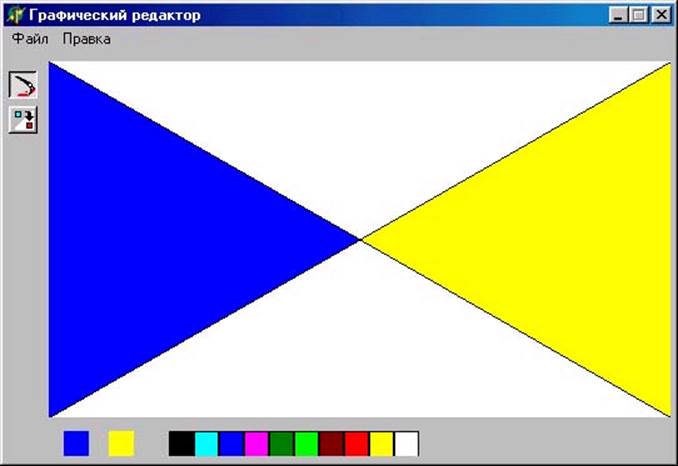
Рисунок 9 – Выполнение программы
Для визуализации данных очень часто используются различные диаграммы – так называемая деловая графика. В Delphi включена библиотека TeeChart, позволяющая рисовать на экране и на принтере различные диаграммы (рис. 10).
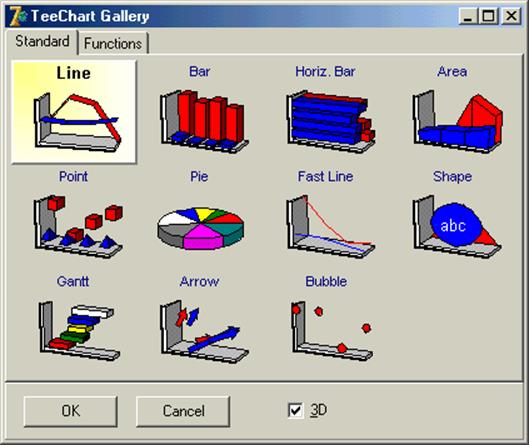
Рисунок 10 – Библиотеа TeeChart
Имеется два компонента TeeChart:
1) TChart (страница Additional) – обычная диаграмма;
2) TDBChart (страница DataControls) – диаграмма на основе информации из базы данных.
На диаграмме может быть представлено одновременно несколько серий данных (Series). Серии могут быть разных типов (табл. 1 и рис. 10).
Таблица 1 – Виды серий
|
Тип серии |
Название |
|
Line |
Линия |
|
Fast Line |
Быстрая линия |
|
Bar |
Столбцы |
|
HorizBar |
Горизонтальные столбцы |
|
Area |
Области |
|
Point |
Точки |
|
Pie |
Секторы эллипса |
|
Arrow |
Стрелки |
|
Bubble |
Пузыри |
|
Gantt |
Диаграмма Ганта |
|
Shape |
Фигуры |
Кроме серий можно использовать функции. Они ведут себя подобно сериям, но в качестве источников данных используют другие серии и функции (рис. 11 и табл. 2).
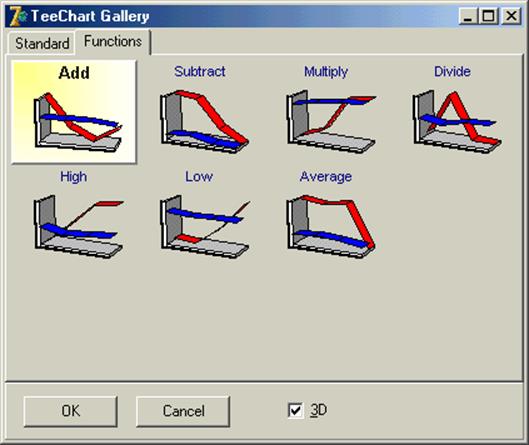
Рисунок 11 - Функции
Таблица 2 – Виды функций
|
Тип функции |
Назначение |
|
Add |
Сложение серий |
|
Subtract |
Вычитание серий |
|
Multiply |
Умножение серий |
|
Divide |
Деление серий |
|
High |
Определение максимума |
|
Low |
Определение минимума |
|
Average |
Вычисление среднего |
Задание:
1) Создайте проект TeeChart;
2) На форму поместите как на рис. 12 компоненты TChart и BitBtn;
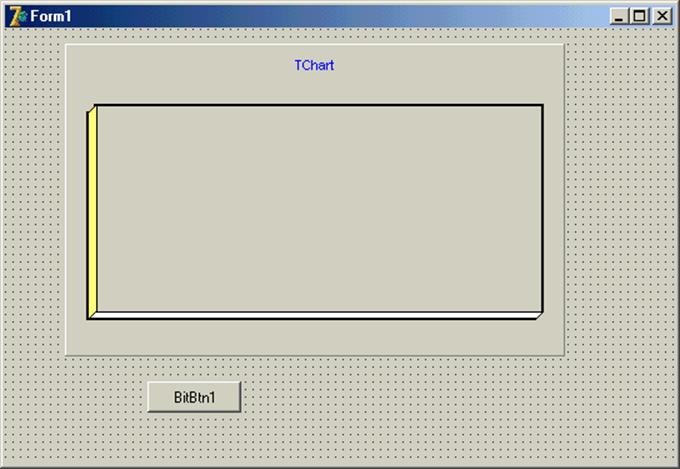
Рисунок 12 – Расположение компонентов
3) Двойным щелчком по компоненту TChart вызовите редактор диаграмм (рис. 13);
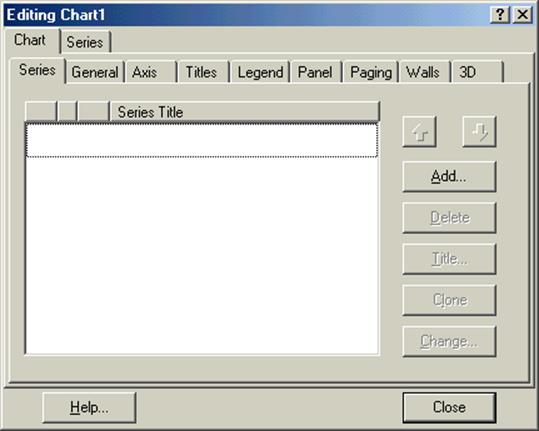
Рисунок 13 – Редактор компонента
4) Используя кнопку Add… , добавьте одну серию вида Lines. Закройте редактор диаграмм. На диаграмме появится одна серия. Для отображения серии на этапе проектирования используются случайные данные (рис. 14).
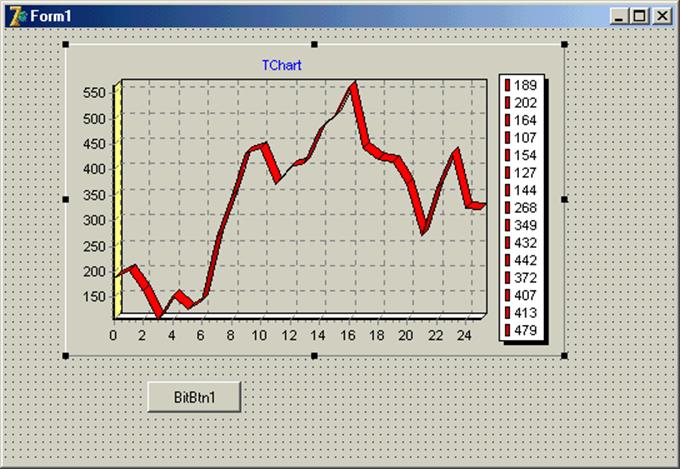
Рисунок 14 – Случайные данные на этапе проектирования
5) Запустите программу на выполнение и вы увидите, что серия пустая (рис. 15);
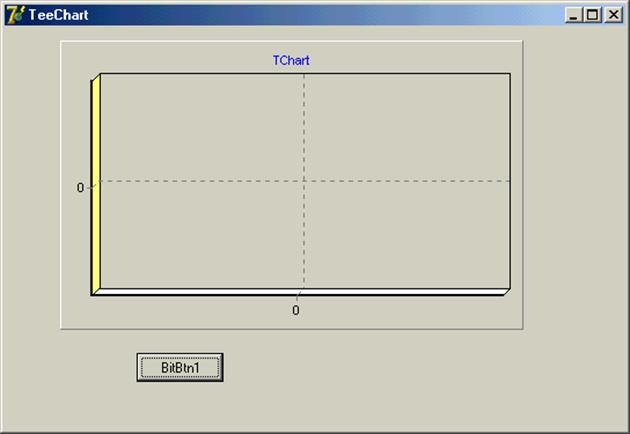
Рисунок 15 – Выполнение программы
6) Задайте свойство Caption компонента BitBtn1 равным Занести данные. Создайте обработчик нажатия кнопки как на рис. 16, в котором в серию Series1 занесем пять точек.
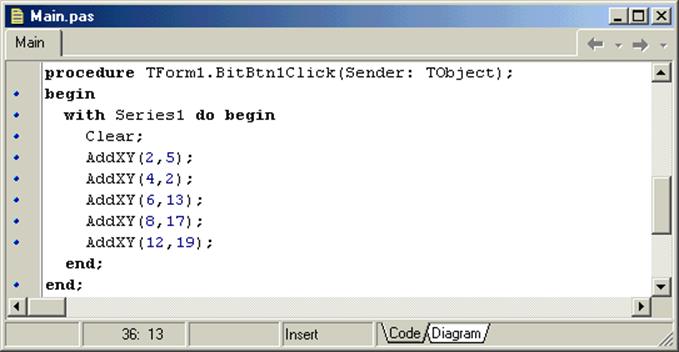
Рисунок 16 – Обработчик события
3) Запустите программу на выполнение (рис. 17);
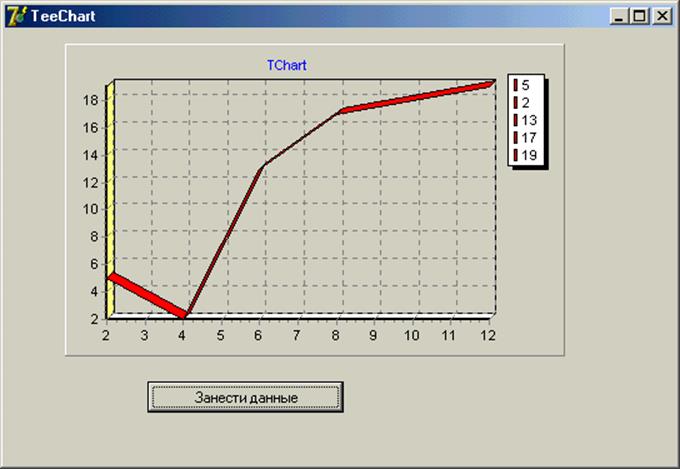
Рисунок 17 – Выполнение программы
7) Добавьте компонент CheckBox (страница Standard). Задайте свойство Caption – 3D. Создайте обработчик события OnClick как на рис. 18, который переключает режим отображения.
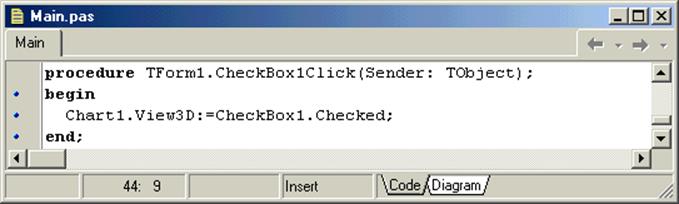
Рисунок 18 – Обработчик события
8) Добавьте компоненты как на рис. 19;
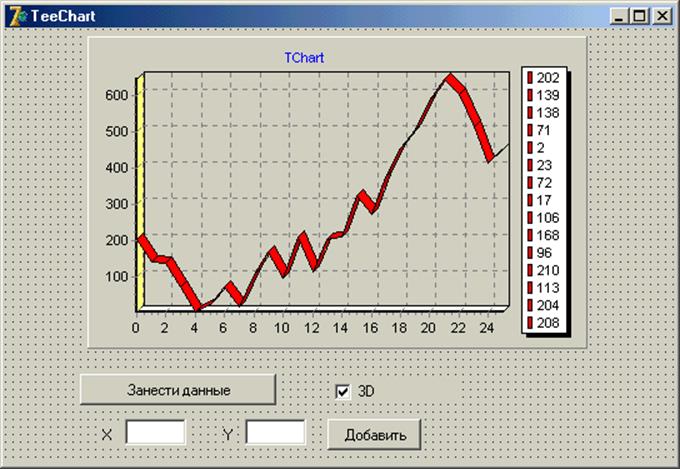
Рисунок 19 – Расположение компонентов
9) Для кнопки Добавить создайте обработчик, как на рис. 20;
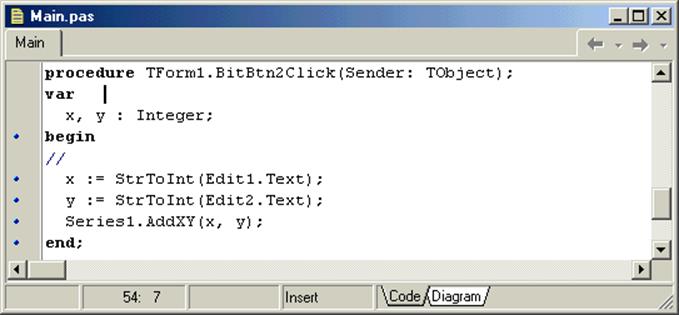
Рисунок 20 – Обработчик события
10) Запустите программу и проверьте ее работу. Масштабирование осуществляется выделением левой кнопкой требуемой области. Если выделение идет слева направо вниз, то происходит увеличение. Если выделение идет справа налево вверх, то происходит уменьшение. Прокрутка осуществляется перетаскиванием правой кнопкой мыши.
В Delphi имеется два компонента, которые позволяют разрабатывать мультимедийные программы:
1) Animate (страница Win32) – обеспечивает вывод простой анимации (без звука).
2) MediaPlayer (страница System) – позволяет воспроизводить видеоролики, звук, анимацию со звуком.
Компонент предназначен для воспроизведения AVI-файлов, которые не содержат звук.
Задание:
1) Создайте проект Animate;
Уважаемый посетитель!
Чтобы распечатать файл, скачайте его (в формате Word).
Ссылка на скачивание - внизу страницы.